使用审核日志报告可以查看网站集的审核日志中的数据。 您可以对此数据进行排序、筛选和分析,以便确定哪些人员对网站集中的网站、列表、库、内容类型、列表项和库文件执行了哪些操作。 例如,您可以确定哪些人员删除了哪些内容。
了解哪些人员对网站集中的哪些内容执行了哪些操作对帮助您的组织满足其需求(例如,满足法规遵从性和记录管理要求)非常关键。 您可以将审核日志报告另存为 Microsoft Excel 工作簿以保存在指定网站集的库中。
本文内容
可用于审核日志报告的事件
下列事件可用于审核日志报告,帮助您确定哪些人员对网站集的内容执行了哪些操作:
-
已打开和下载文档、查看列表中的项目或查看项目属性(此事件不适用于 Microsoft 365 网站中的 SharePoint)
-
已编辑项
-
已签出和已签入的项
-
已移至和复制到网站集中的其他位置的项
-
已删除和已还原的项
-
对内容类型和列所做的更改
-
搜索查询
-
对用户帐户和权限所做的更改
-
已更改的审核设置和已删除的审核日志事件
-
工作流事件
-
自定义事件
可用审核日志报告
使用提供的下列审核日志报告,可以帮助确定哪些人员对网站集内容执行了哪些操作:
-
内容修改 报告内容的更改,如修改、删除和签入文档。
-
内容类型和列表修改 报告内容类型的添加、编辑和删除。
-
内容查看 报告已查看网站内容的用户。
-
删除 报告已删除的内容。
-
运行自定义报表 你可以为自定义报表指定筛选器,例如将报表限制为特定的事件集、特定列表中的项目、特定日期范围或特定用户执行的事件。
-
过期时间和处置 报告在内容过期时删除内容的方式相关的所有事件。
-
策略修改 有关更改网站集上的信息管理策略的事件的报告。
-
审核设置 报告审核设置的更改。
-
安全设置 报告对安全设置(如用户/组事件)和角色和权限事件的更改。
下面显示了一个示例“删除”审核日志报告。 该报告是其他审核日志报告的典型报告。
-
此工作簿的“审核数据 - 表”工作表中以数据透视表的形式提供了审核数据的摘要。
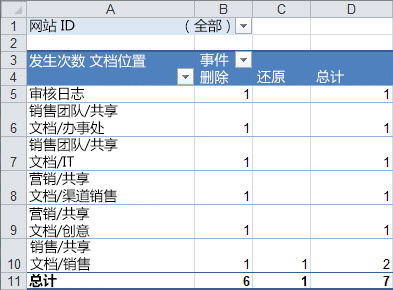
-
此工作簿的“报告数据 1”工作表上提供了此报告的数据。
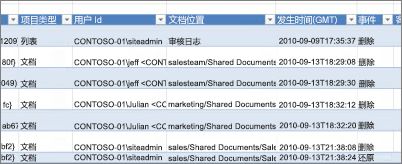
查看审核日志报告
若要查看审核日志报告:
-
在 "设置" 菜单

-
如果您不在网站集的根下,请在“网站集管理”下单击“转到首要网站设置”。
注意: 如果您没有所需权限(例如,通过成为默认网站集管理员组的成员),则无法使用“网站集管理”部分。
-
在“网站集管理”部分中,选择“审核日志报告”。
-
在“查看审核报告”页上,选择所需的报告,例如“删除”。
-
键入或“浏览”到要保存此报告的库,然后单击“确定”。
-
在“操作已成功完成”页上,单击“单击此处查看此报告”。
注意:
-
必须安装 Excel,才能通过单击“单击此处查看此报告”查看审核日志报告。
-
或者,如果已针对库启用在浏览器中打开文档的功能,请转至保存审核日志报告的库,指向相应审核日志报告,单击下箭头,然后单击“在浏览器中查看”。
-
现在,您可以使用标准 Excel 功能来缩小报告范围以便只包含您需要的信息。 下面列出了一些分析和查看日志数据的方式:
-
针对特定网站筛选审核日志报告。
-
针对特定日期范围筛选审核日志报告。
-
对审核日志报告进行排序。
-
确定内容更新人员。
-
确定已删除但未还原的内容。
-
查看对某项的权限所做的更改。







